Configura o esquema de cores para a janela de desenho, a aparência do plano de fundo e a imagem de plano de fundo opcional.
Novidades: 2020 2021, 2021.1, 2025
Acesso
Arquivo  Opções
Opções  guia Cores
guia Cores
Guia Ferramentas  painel Opções
painel Opções  Opções do aplicativo
Opções do aplicativo  guia Cores
guia Cores
Projeto/Inclinação
Exibe o efeito do esquema de cores no ambiente de projeto ou de desenho. Clique em Projeto ou Desenho para visualizar o efeito do esquema de cores ativo na caixa de visualização.
Tema da UI
Controla a cor de ícones do aplicativo, quadro da janela, plano de fundo (padrão), painéis de propriedades e caixas de diálogo. Selecione o tema da interface do usuário na lista de temas disponíveis.
- Escuro
- Escolha o tema Escuro para que os ícones fiquem sobre um plano de fundo cinza-escuro.

- Claro
- Escolha o tema Claro para que os ícones fiquem sobre um plano de fundo branco.
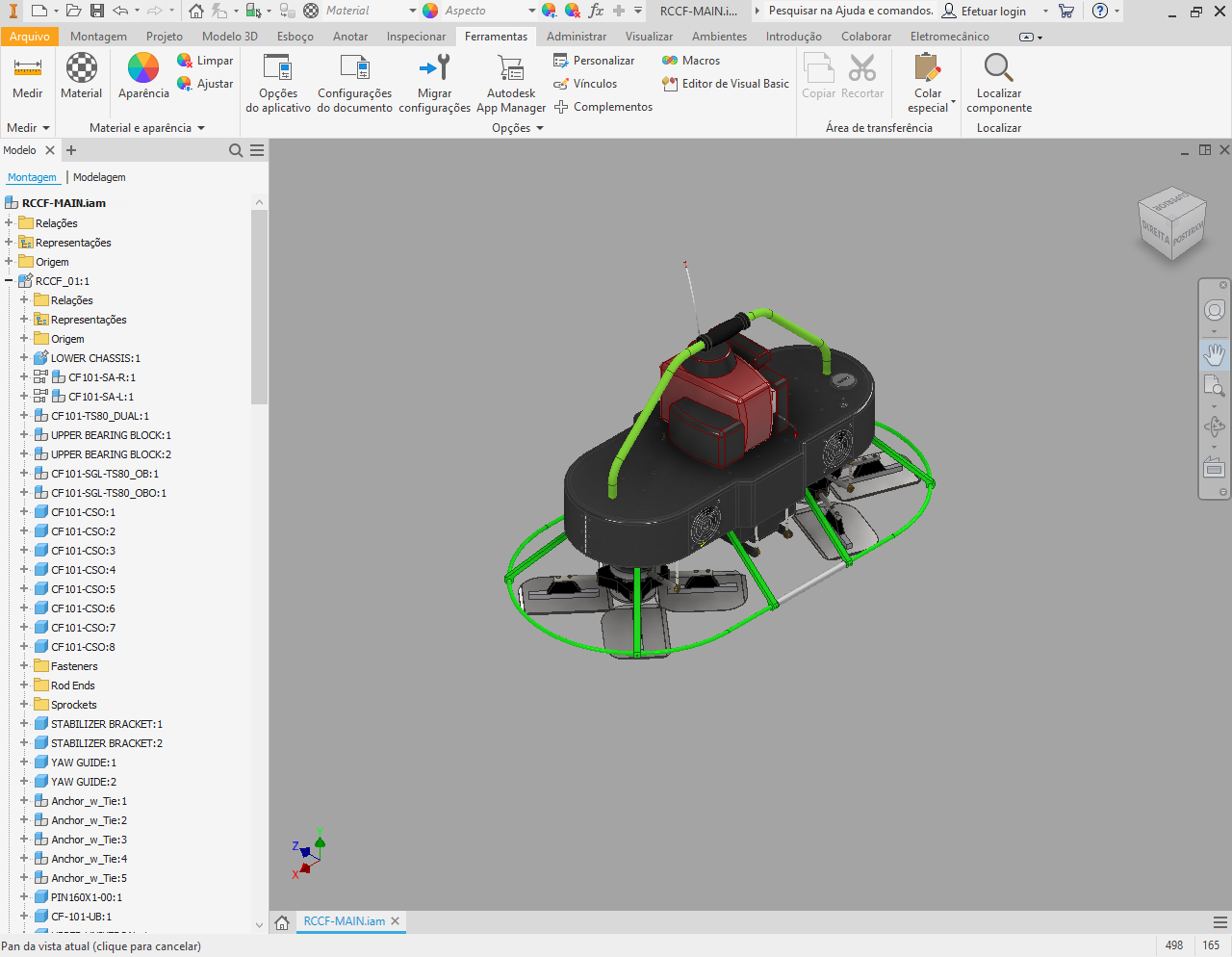
- Âmbar (disponível somente com o tema Claro)
-
Marque esta opção se desejar usar as cores herdadas dos ícones. Para atualizar os ícones do navegador, reinicie o Inventor.Nota: Ícones âmbar não estão disponíveis no tema Escuro (pré-lançamento).
Realce
Define o comportamento de seleção do objeto.
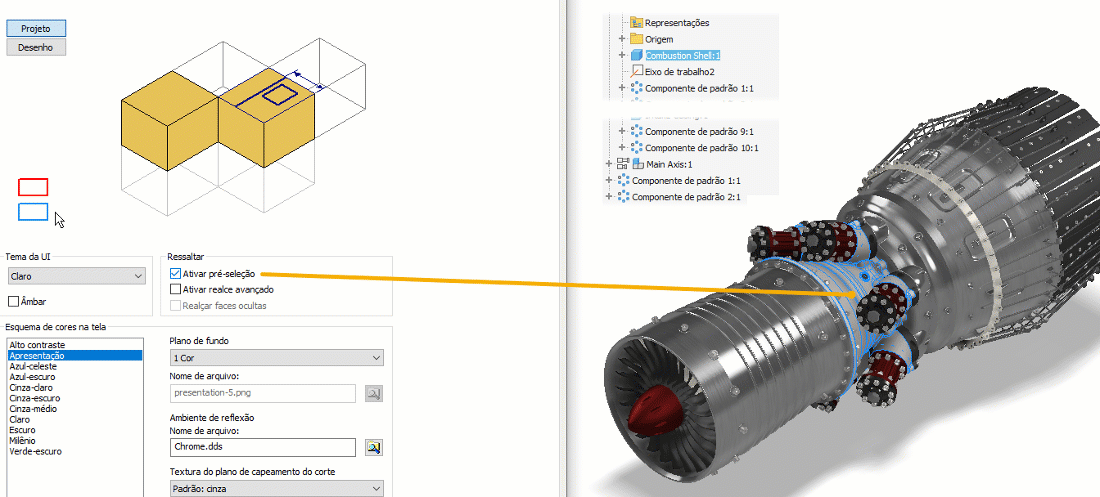
- Ativar destaque prévio
-
Os objetos são realçados quando o cursor passa sobre eles, o que ajuda a saber o que está selecionando. Ativado por padrão. Nos ambientes de montagem e de soldagem, quando desativado, a pré-seleção não é mostrada durante a prioridade de seleção de componentes ou peças.
Essa configuração não afeta a opção Selecionar outro, que sempre mostra a pré-seleção.
Também está disponível no menu suspenso Selecionar na barra de ferramentas de acesso rápido.
- Habilitar realce avançado
-
Mostra a pré-seleção ou o realce dos componentes de montagem através de outros componentes. O realce é exibido quando um componente ou restrição está realçado ou selecionado.
- Realçar faces ocultas
- Aprimora o realce de seleção para incluir faces ocultas e descreve a seleção com uma linha fina contrastante, facilitando a visualização das seleções.
Esquema de cores na tela
Lista os esquemas de cores disponíveis. Clique para selecionar a partir dos esquemas disponíveis. A caixa de vista exibe o resultado da seleção.
Personalizar esquemas
Fornece acesso ao Editor de esquema de cores, onde é possível personalizar os esquemas de cores dos elementos gráficos usados no Inventor.
Plano de fundo
- 1 Cor
-
Aplica uma cor sólida ao plano de fundo.
- Gradiente
-
Aplica um gradiente de saturação à cor do plano de fundo.
- Imagem do plano de fundo
-
Exibe um bitmap no plano de fundo da janela de desenho. Essa seleção persiste, independentemente do esquema de cores selecionado. O nome do arquivo é específico para cada esquema de cores.
- Nome de arquivo
-
Disponível apenas quando a opção de Imagem do plano de fundo está selecionada. Clique em
 para procurar por uma imagem .bmp. O diretório padrão é Autodesk Inventor
para procurar por uma imagem .bmp. O diretório padrão é Autodesk Inventor Textura.
Textura.
Para evitar a distorção da imagem, deixe-a do mesmo tamanho que a janela gráfica (tanto a escala como a proporção). Se não corresponder ao tamanho da janela gráfica, a imagem será esticada e cortada.
Nota: Arquivos grandes afetam ao desempenho do Autodesk Inventor.
Ambiente de reflexão
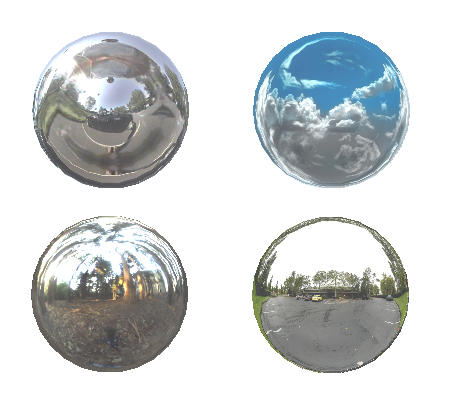
Especifica a imagem do mapa de reflexão. Os mapas de reflexão só são usados com estilos de iluminação não IBL. Use o estilo de iluminação Luzes padrão no ambiente do modelo para manter sincronizadas as vistas de desenho sombreadas.
- Nome de arquivo
-
Clique em
 para procurar pela imagem apropriada.
para procurar pela imagem apropriada.
O diretório padrão é Autodesk Inventor
 Texturas. As configurações de gráficos do hardware determinam os tipos de arquivo disponíveis. O Direct 3D suporta os tipos de arquivo do Mapa cúbico (*.dds) e do Mapa esférico (*.bmp, *.jpg, *.jpeg, *.png). O OpenGL suporta os tipos de arquivo do Mapa esférico.
Texturas. As configurações de gráficos do hardware determinam os tipos de arquivo disponíveis. O Direct 3D suporta os tipos de arquivo do Mapa cúbico (*.dds) e do Mapa esférico (*.bmp, *.jpg, *.jpeg, *.png). O OpenGL suporta os tipos de arquivo do Mapa esférico.
Textura do plano de capeamento do corte
Controla a cor ou a imagem de textura das faces de capeamento usadas no comando Vista de corte. Saiba mais: Para trabalhar com vistas de corte
- Padrão: cinza
- A cor padrão da face do modelo.
- Imagem de bitmap
- Selecione esta opção para usar a imagem de um mapa de textura como textura da face. Clique em Procurar
 para navegar até a imagem da textura que deseja usar e selecioná-la.
para navegar até a imagem da textura que deseja usar e selecioná-la.